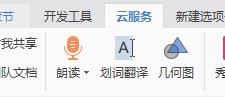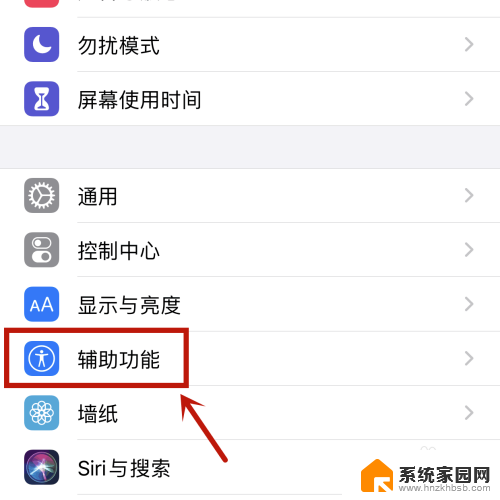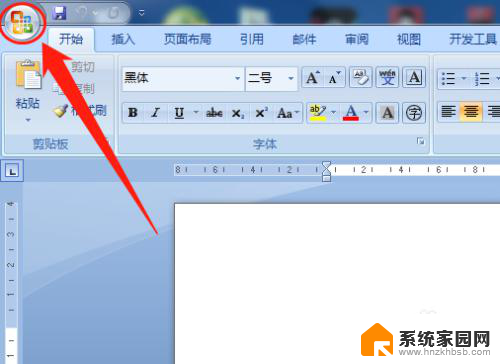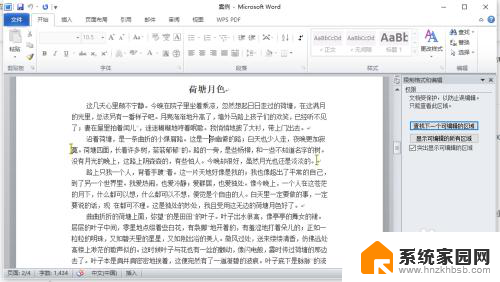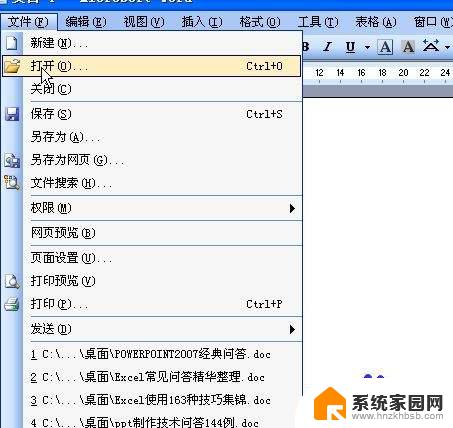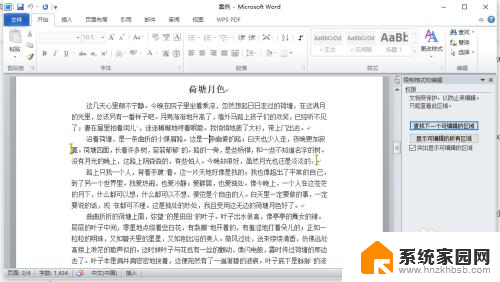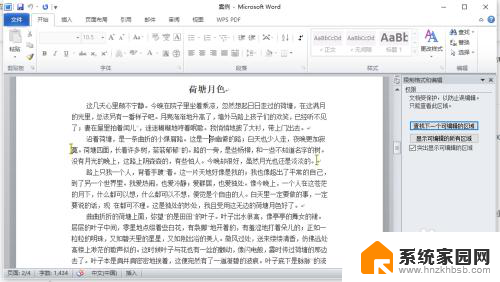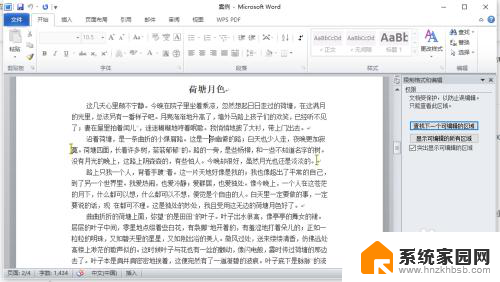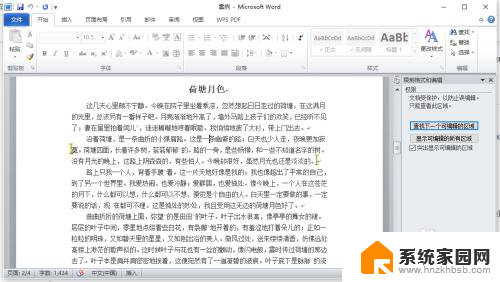怎么让电脑朗读文字 word文本自动朗读软件
更新时间:2023-11-25 12:52:46作者:jiang
怎么让电脑朗读文字,在现代社会中电脑已经成为我们生活中不可或缺的一部分,对于一些视力有障碍或需要长时间阅读大量文字的人来说,电脑上的文字信息可能会带来一定的困扰。为了解决这一问题,许多人开始寻找一种能够让电脑自动朗读文字的软件。这样无论是长篇文章、电子书还是办公文件,用户都可以通过电脑的朗读功能轻松地听取文字内容,从而减轻视力压力,提高工作效率。怎么样才能让电脑实现这一功能呢?下面将介绍一种word文本自动朗读软件,帮助用户轻松实现电脑文字的自动朗读。
操作方法:
1.首先打开一篇word文本。
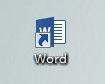
2.打开文件标签,进入选项。
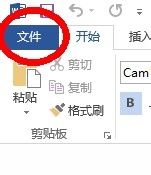
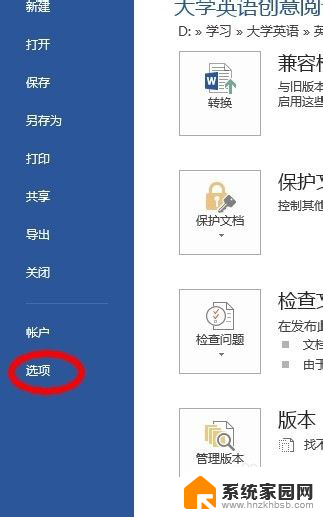
3.进入后,选择自定义功能区。
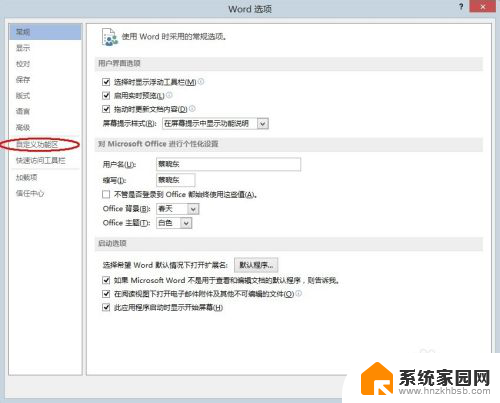
4.选择“不在功能区中的命令 ”,选择“朗读 ”。
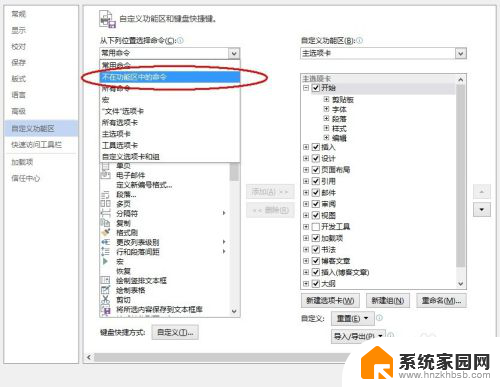
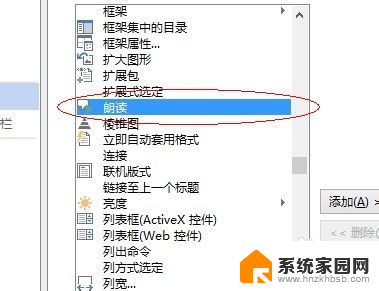
5.在右侧选择“审阅 ”——点击“新建组”。
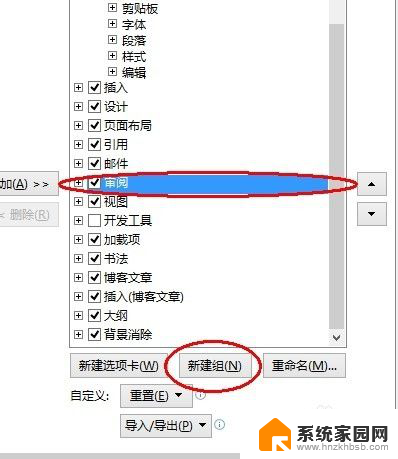
6.点击中间的“添加” ——“确定”
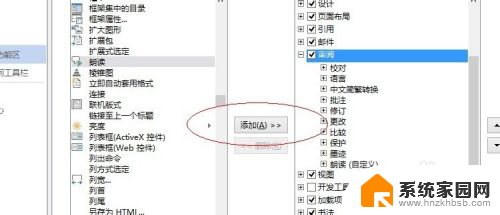
7.回到文本页面,选定自己的一段文本后。点击审阅标签,在右侧点击朗读,就可以听到声音了。(效果还不错哦)。
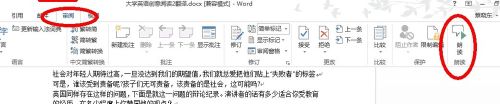
以上就是如何让电脑朗读文字的全部内容,还有不清楚的用户可以参考以上小编的步骤进行操作,希望能够对大家有所帮助。